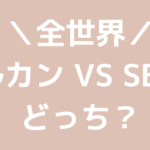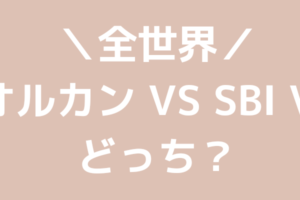こんにちは、いまりです!
アイコンを作ろうと思っても、どんな方に注文したらいいか分かならい。そんなお悩みありませんか?
絵師さんはいっぱいいるし、自分好みになるか心配ですよね。

そこで今回は、ココナラでの絵師さんの検索方法をお教えします!
- ココナラでの検索方法が分かる
- 自分好みの絵師さんを見つけられる
- ココナラでアイコンを注文出来る
私は、これまでココナラで複数のイラストをお願いしてきました。



どれも可愛くって、お願いして良かった!と思っています。
なので、この記事を読むことで、あなたもお気に入りのアイコンを作って頂きたいと思っています。
末尾には私がお願いした絵師さんもご紹介しますので、ぜひ最後までご覧くださいね♪
ココナラに新規会員登録
まずはココナラに新規登録をしましょう。
登録しないと、せっかく検索してもお気に入り登録が出来ないからです。
可愛い!と思ったら、何件かお気に入りしてから検討するのがおすすめです。
あと、ココナラでは定期的にクーポンを頂けることがあります。
500円なので結構、嬉しいですよね!
私もこれまでクーポンを使ってお得に注文することが出来ました。
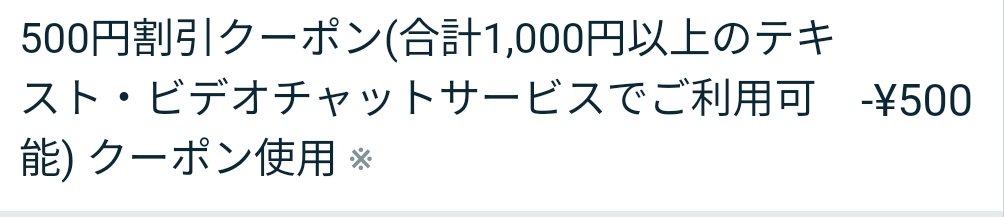

※ポイントも貯まるので、よりお得です。
不定期なので1日でも早く登録しておくのがおすすめです。
下記からの登録で1,000ポイント貰えますよ♡
ココナラでの検索方法
それでは検索方法をお伝えしていきます。
ココナラでの検索方法はとっても簡単です。
※こちらはスマホでの画面になります。
「検索マーク」をクリック。
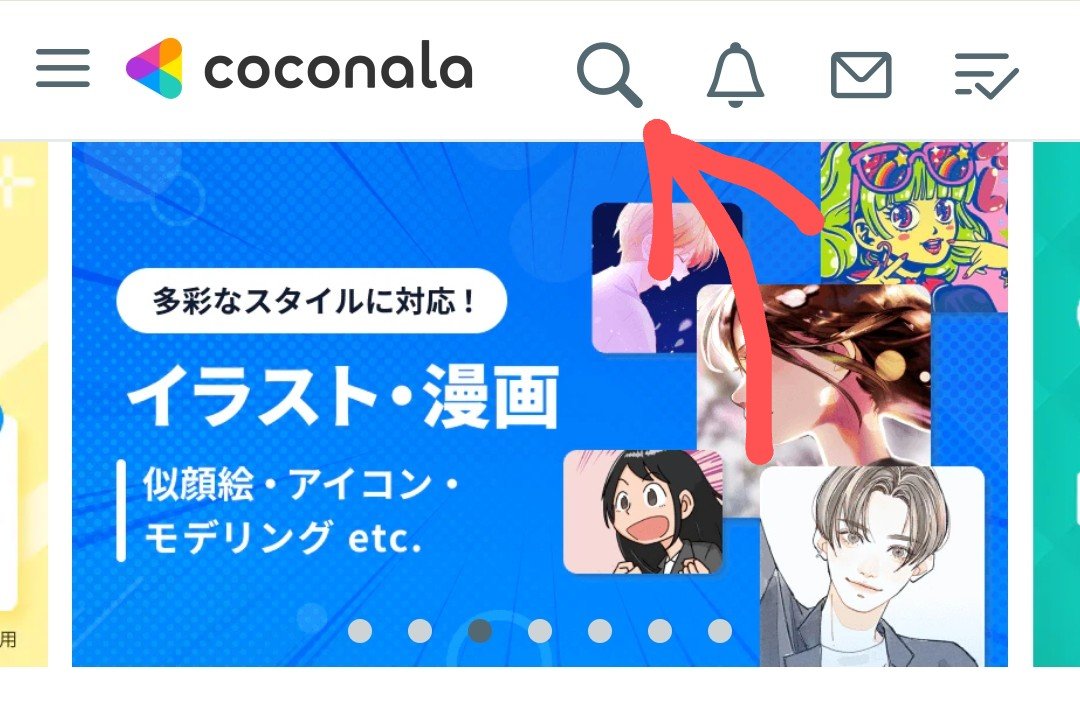
「イラスト・漫画」→「アイコン作成」をクリック。
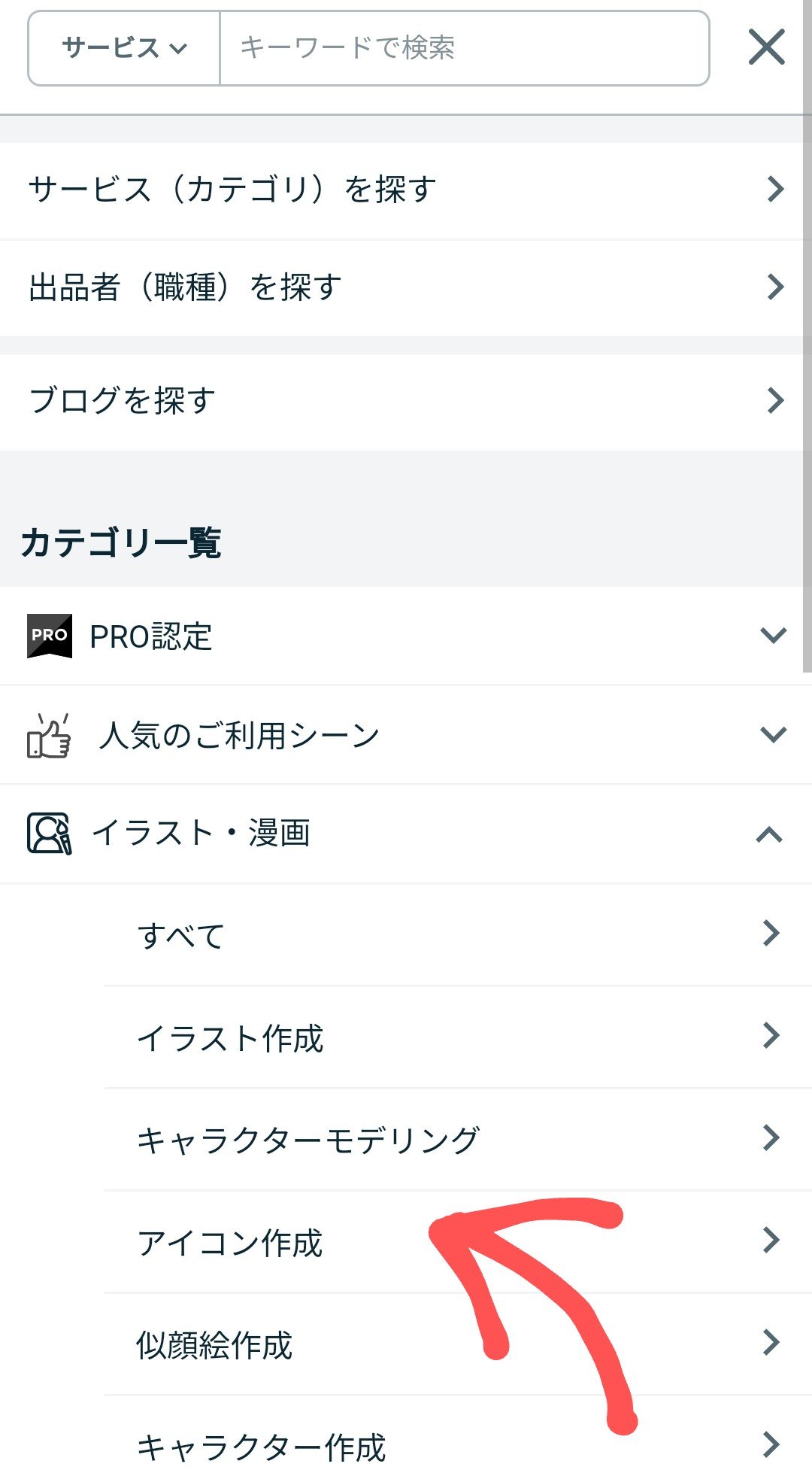
「スタイルを選択」が出てくるので、好きなイメージを選択します。
スタイルは全部で12種類。
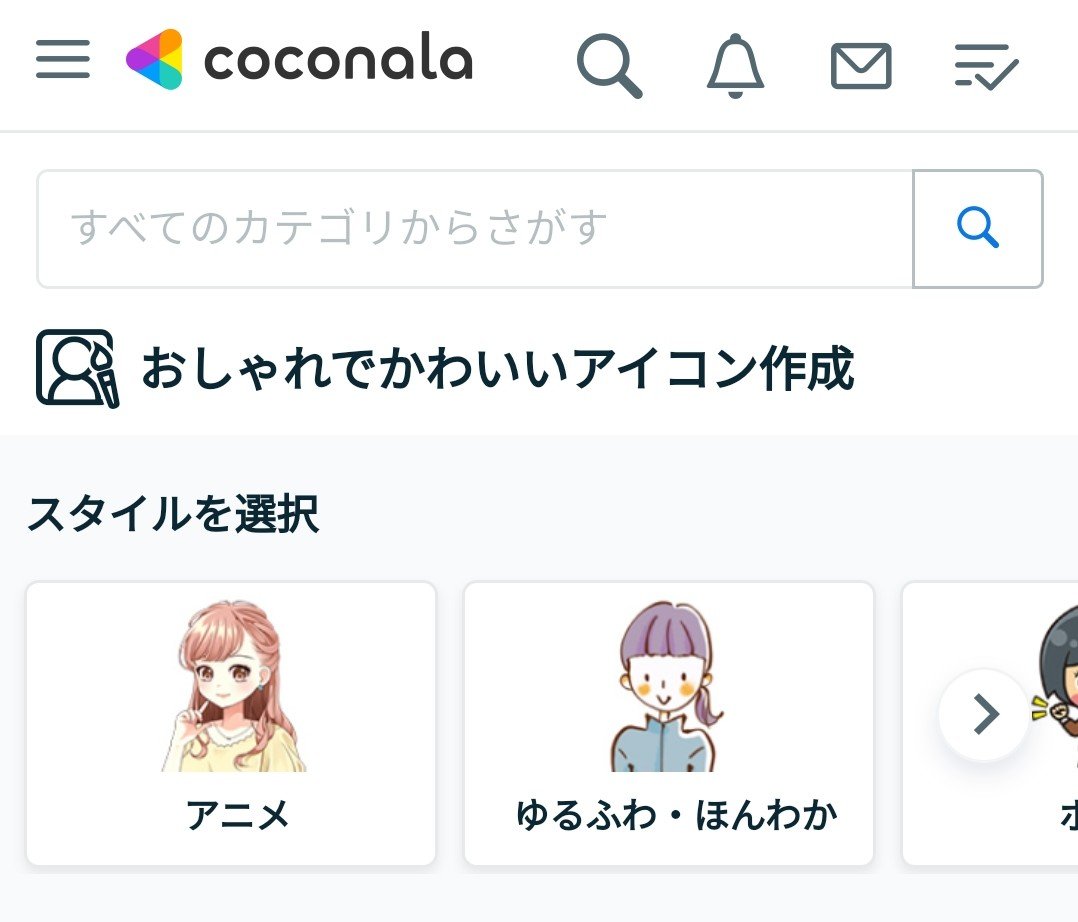
アニメ、ゆるふわ・ほんわか、
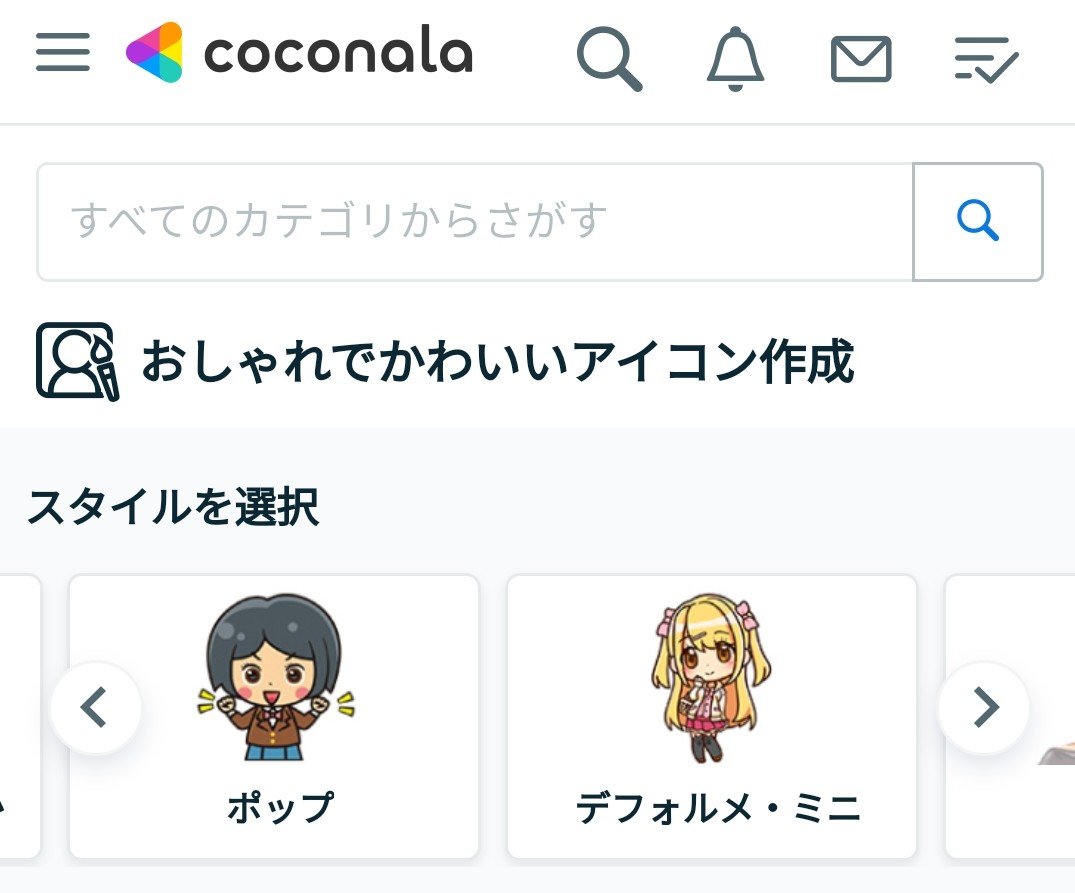
ポップ、デフォルメ・ミニ、
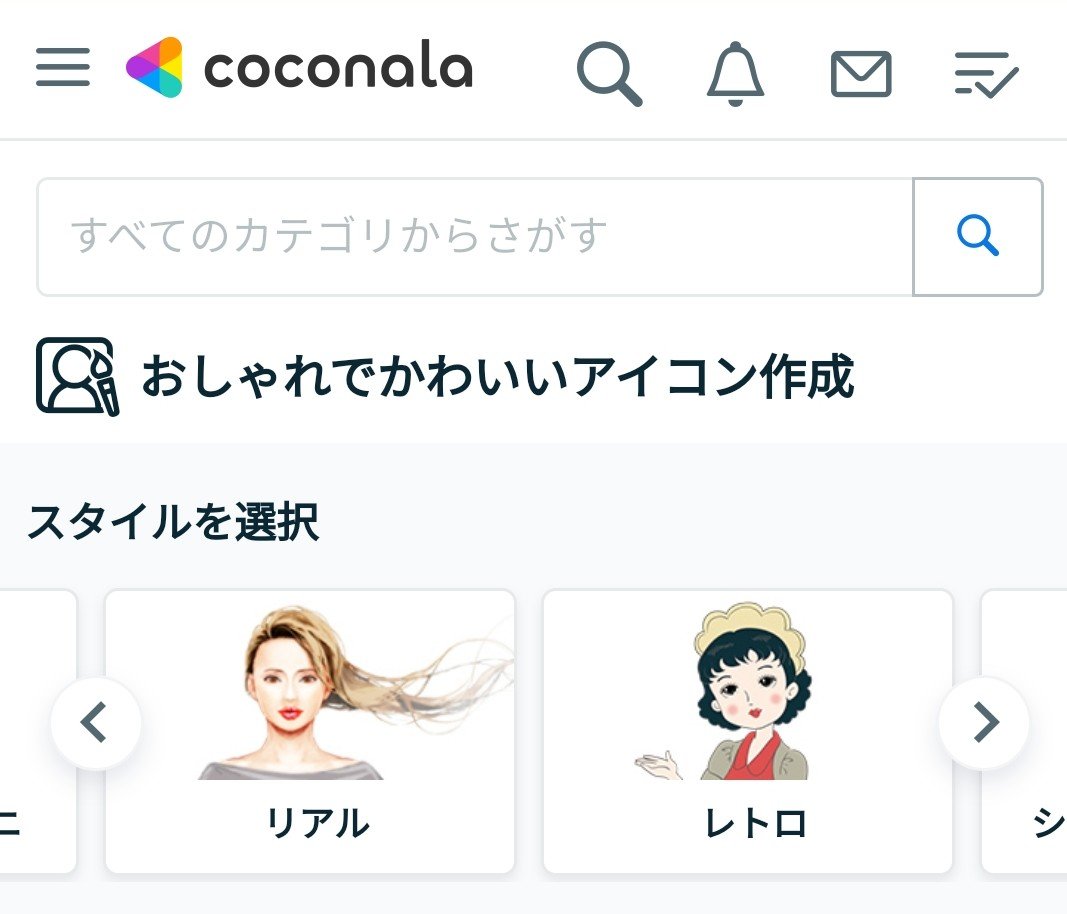
リアル、レトロ、
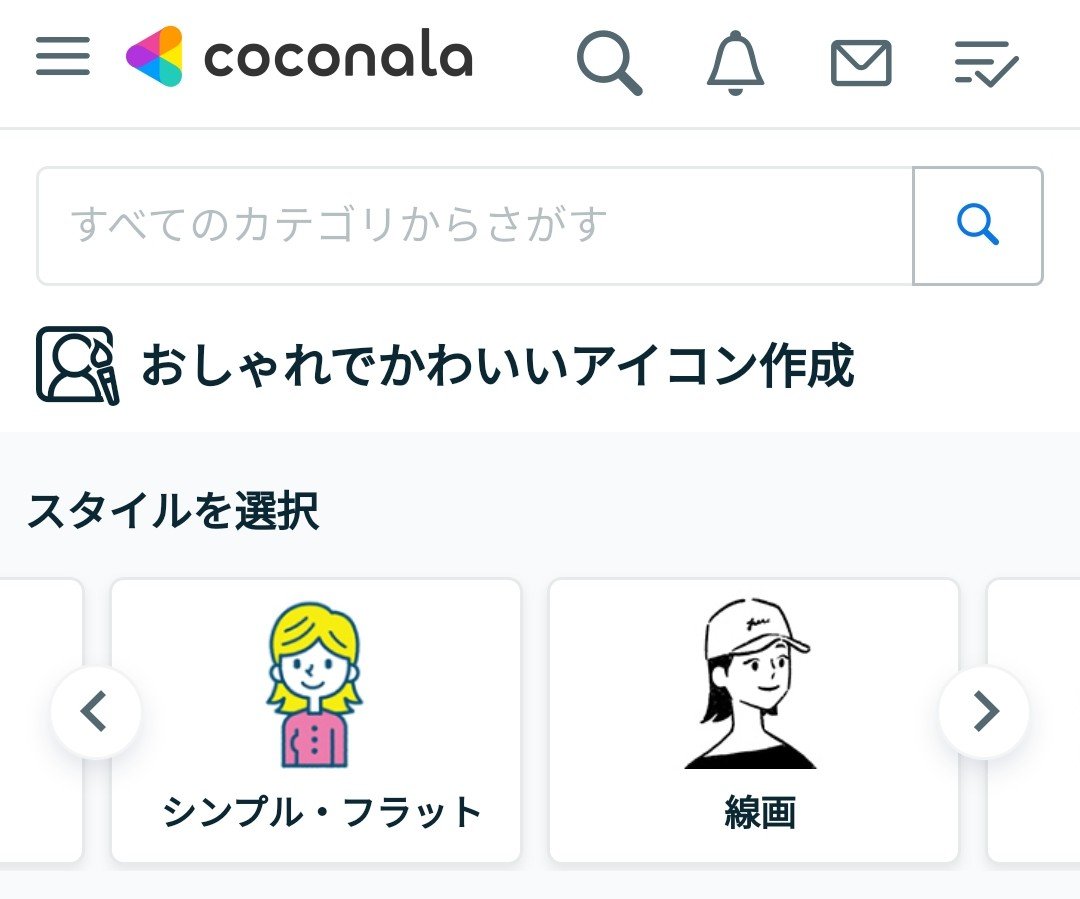
シンプル・フラット、線画、
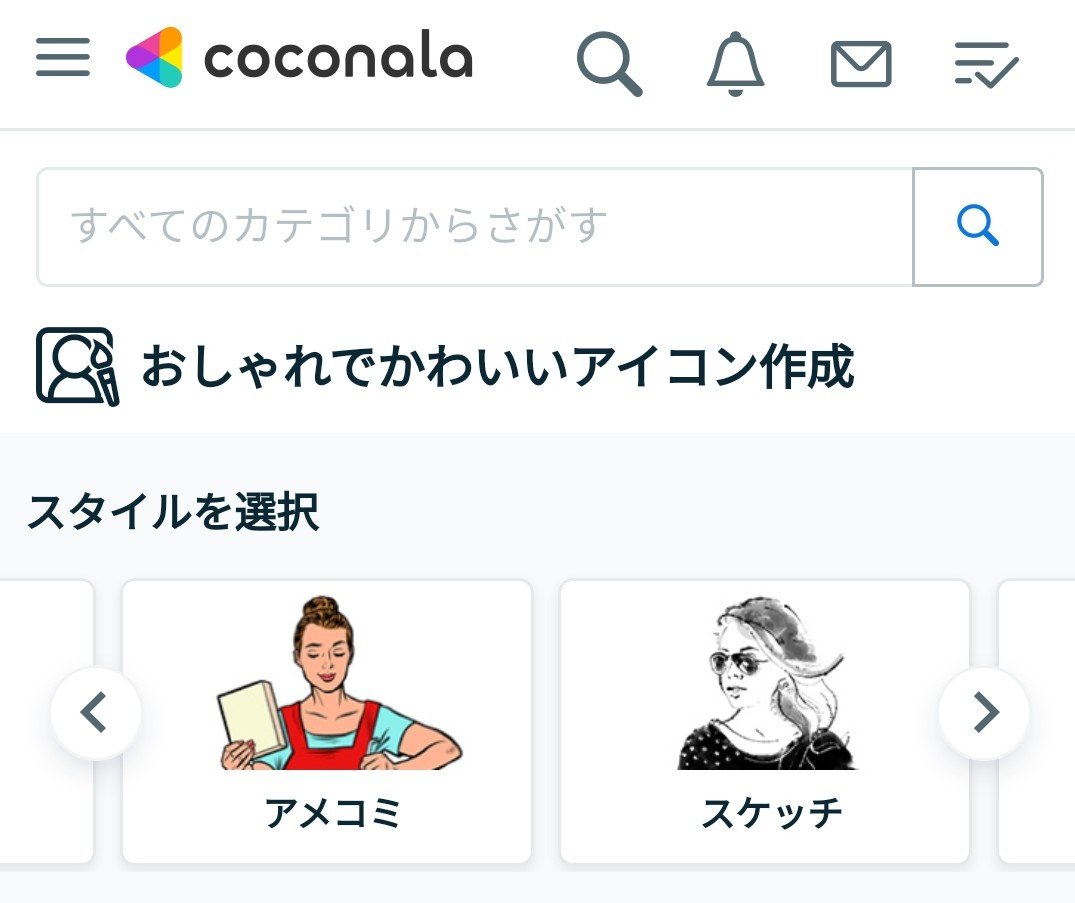
アメコミ、スケッチ、
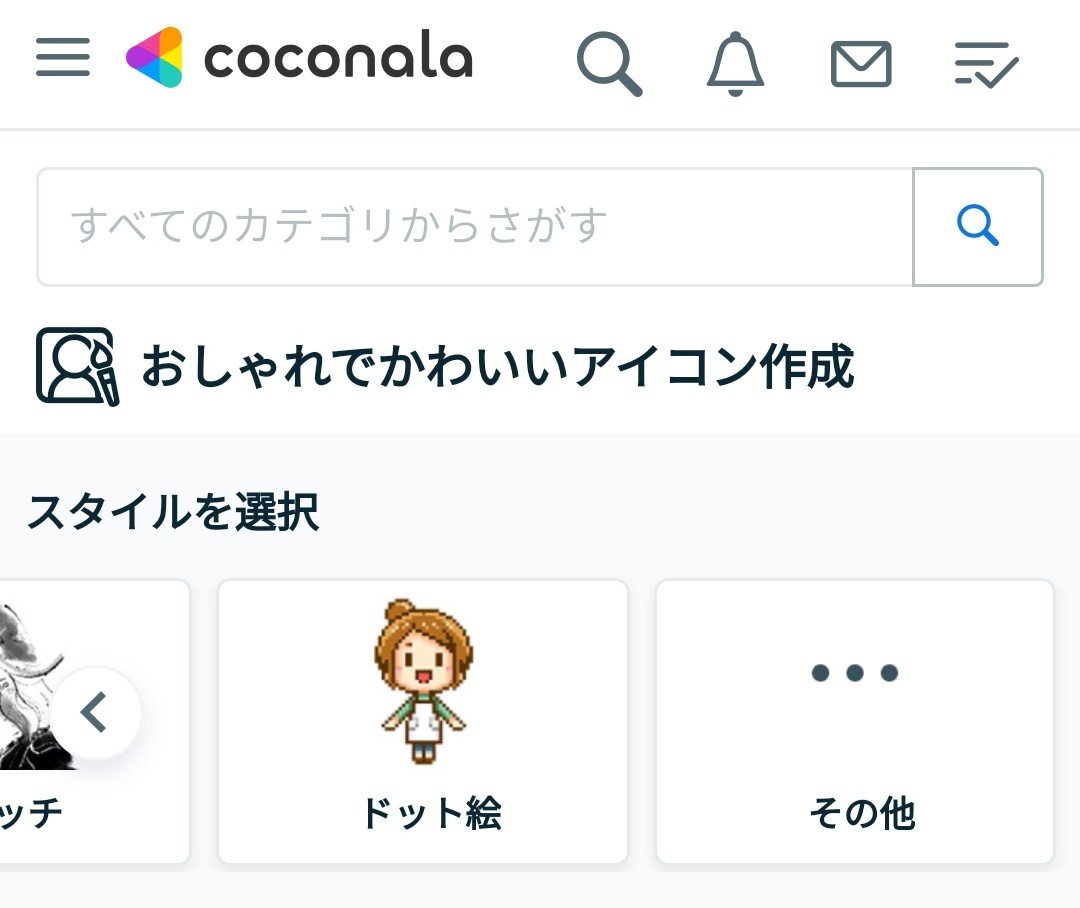
ドット絵、その他
まとめると、
- アニメ、ゆるふわ・ほんわか
- ポップ、デフォルメ・ミニ
- リアル、レトロ
- シンプル・フラット、線画
- アメコミ、スケッチ
- ドット絵、その他
になります。
好きなイメージを選択してみて下さいね。
次は、「ジャンルを選択」が出てきます。
イラストにしたい項目を選びます。
ジャンルは全部で5種類。
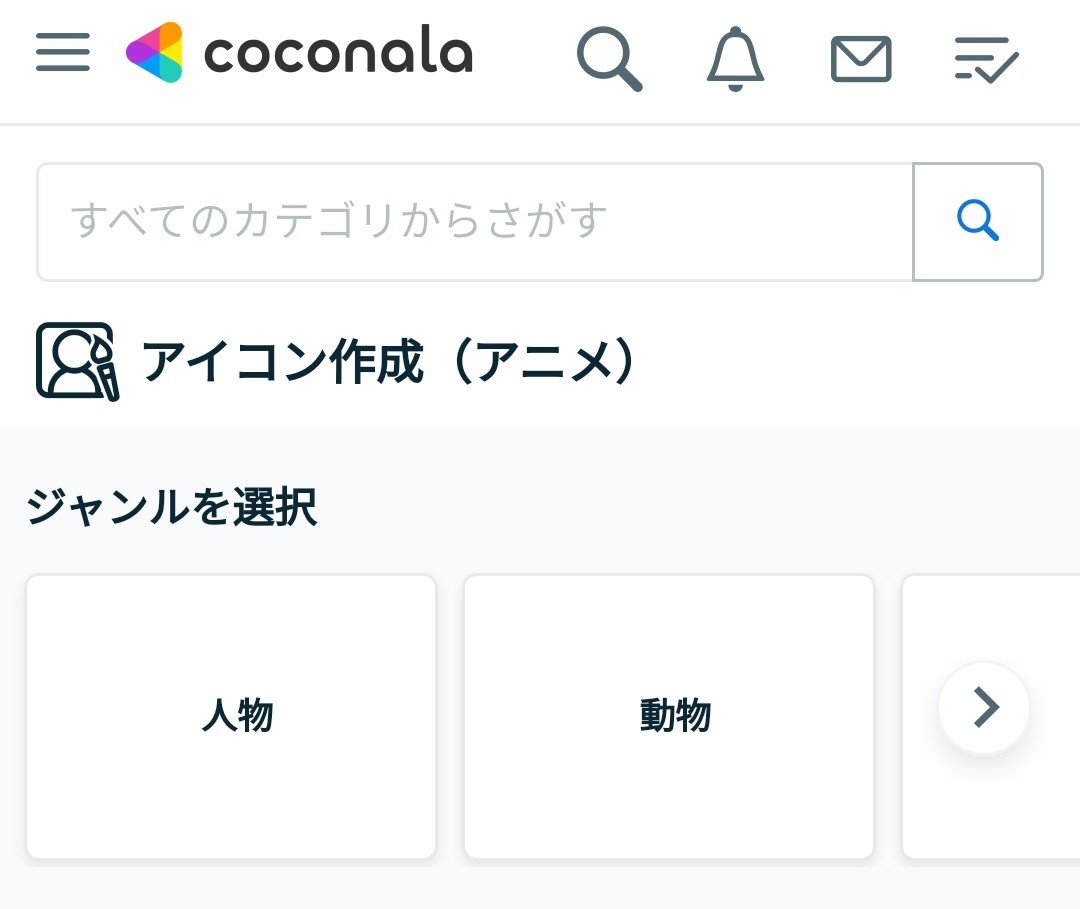
人物、動物
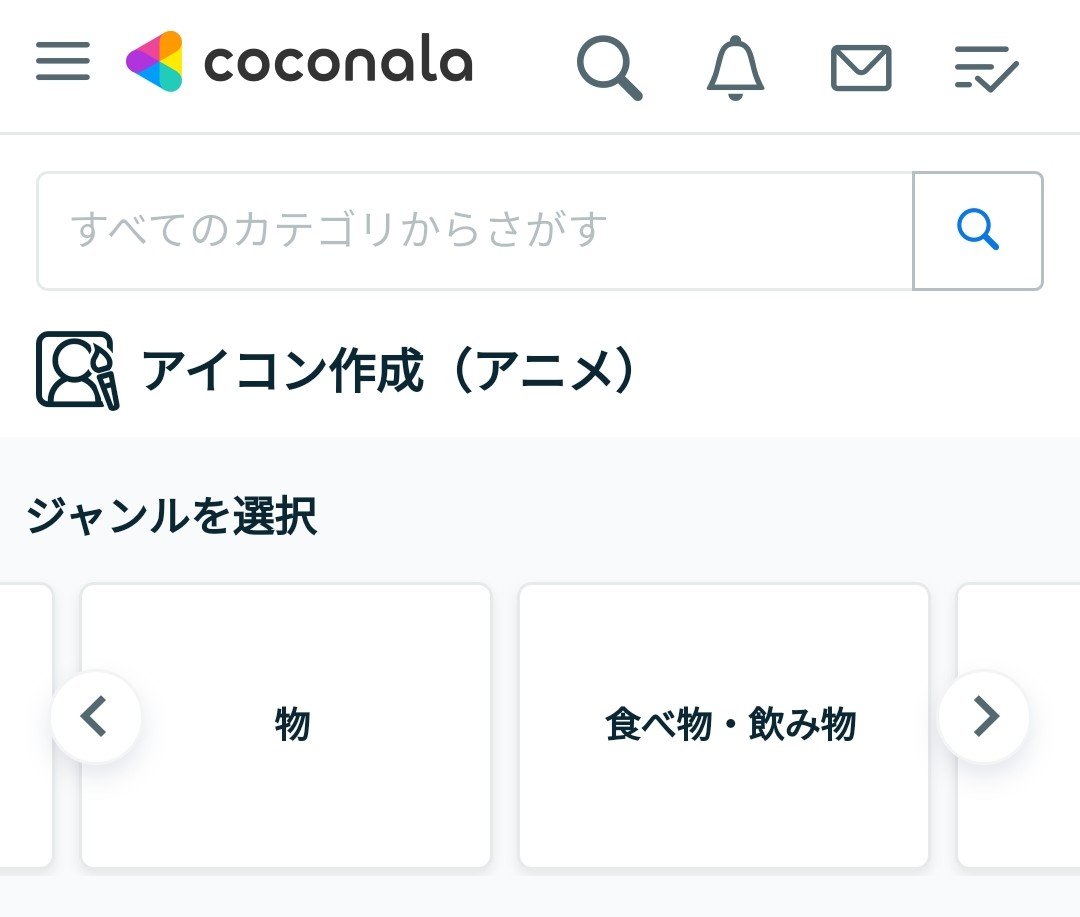
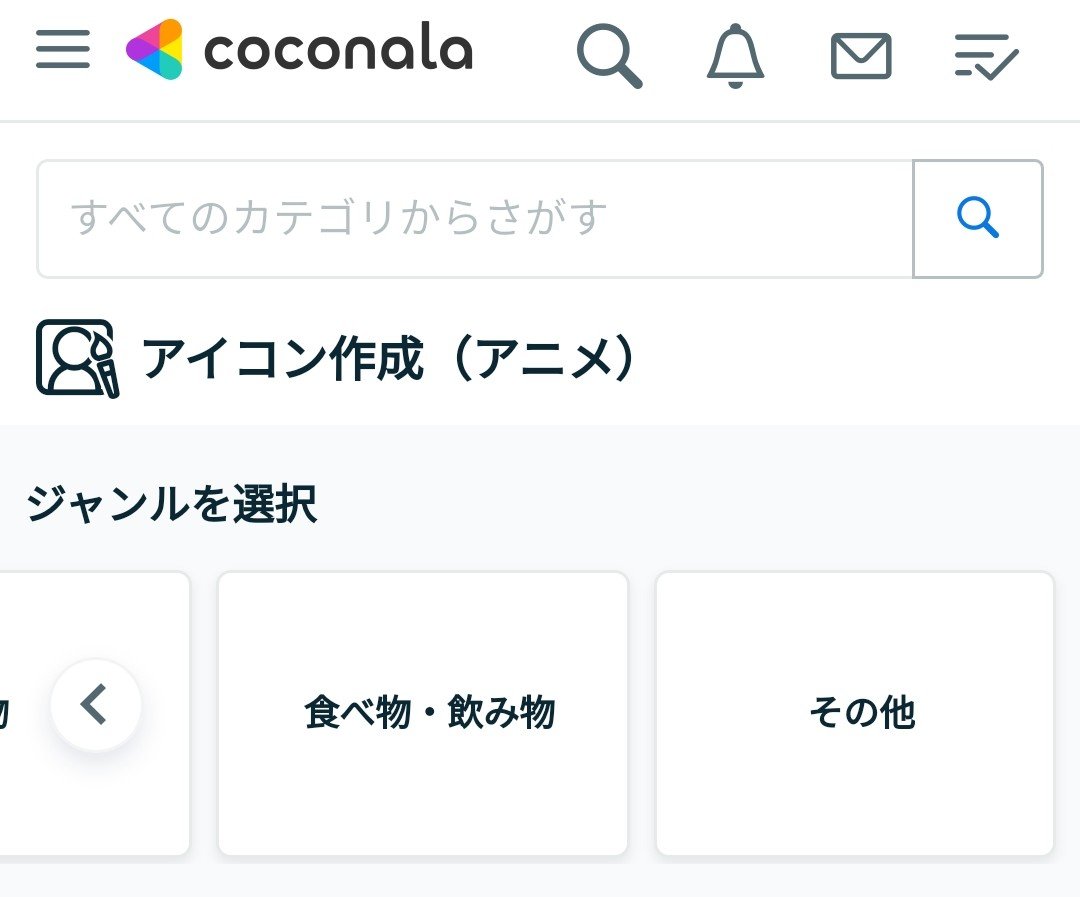
物、食べ物・飲み物、その他
まとめると
- 人物、動物
- 物、食べ物・飲み物、その他
になります。
スタイル、ジャンルを選択したら、次は予算を設定しましょう。
画像の矢印が指しているところにある「絞り込み」をクリック。
おすすめは「4,000円以内」です。
なぜなら、低価格過ぎるとクオリティに満足出来ず(実体験済み)、4,000円程であれば十分にクオリティの高いイラストが出来るからです。
価格に「〜4000円」を選択。
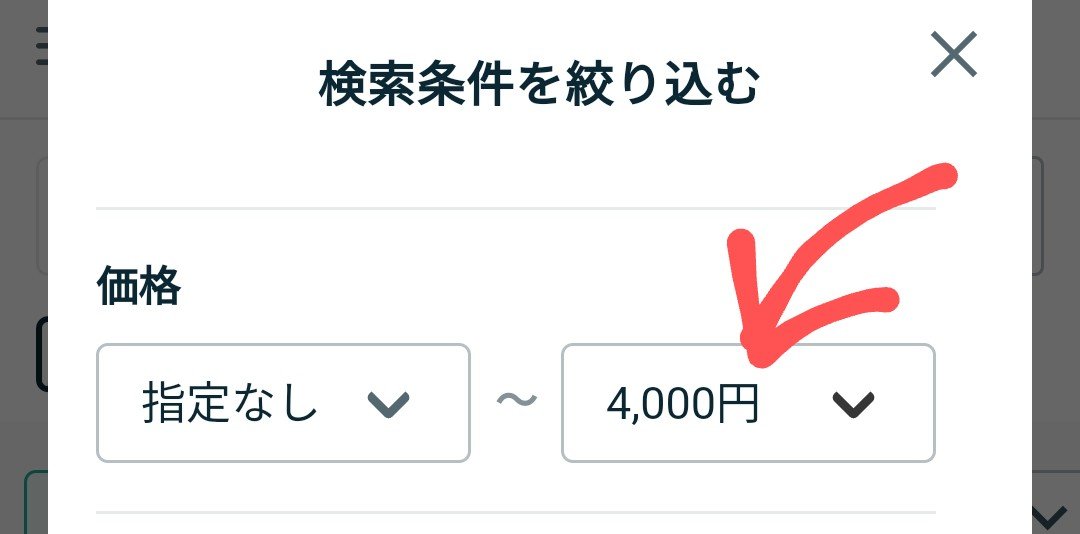
検索条件が揃いました😊
この条件であれば、自分好みの絵師さんを見付けられるはずです❤️
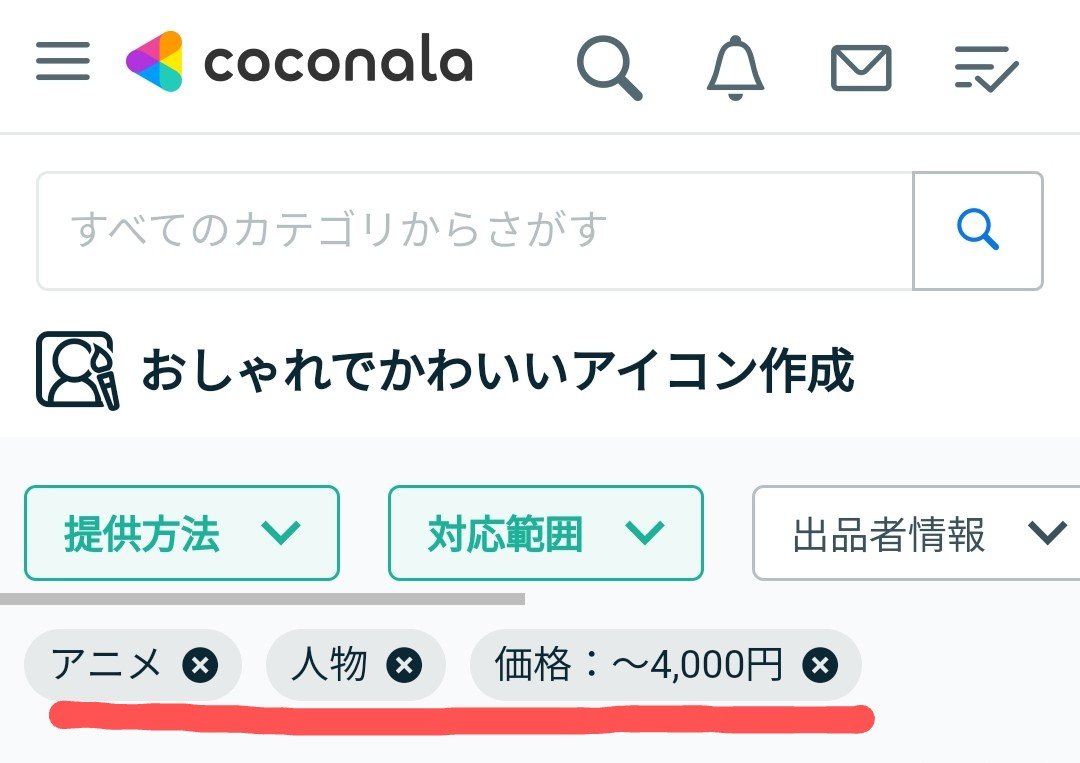
私がイラストを描いていただいた絵師さん
最後に、私がイラストを描いて頂いた絵師さんを紹介しますね❤️

上記のイラストを描いていただいたのは、「ゆあ⳹記憶に残るアイコンをご提案⳼」さんです。

そして上記のイラストを描いていただいたのは「maruo_nya」さんです。
どちらもお名前を出品者検索すると出てきますよ^^
注文方法について
お気に入りの絵師さんを数件見付けたら、お気に入り登録しましょう❤️
そして、実際に注文です。
下記の記事では、ココナラでの注文方法について、ポイントをまとめています。
こちらも併せてどうぞ❤️
まとめ
ココナラでの検索は結構、簡単だったと思います。
重要なのは、その先です。
注文方法が上手く行ってないと、素敵な絵師さんだとしても納得行かないイラストになってしまうからです。
先程もリンクを貼りましたが、注文時のポイントをお伝えしていますのでこちらからどうぞ
【テンプレあり!】ココナラでアイコン依頼。やりとりのポイントを初心者向けに解説します!
それでは❤️